
Мазмуну:
- Автор Lynn Donovan [email protected].
- Public 2023-12-15 23:50.
- Акыркы өзгөртүү 2025-01-22 17:32.
- 1-кадам: Kingoну ишке киргизиңиз ROOT жана туташтыруу GALAXY S4 компьютерге.
- 2-кадам: Автоматтык драйверди орнотуунун аягына чейин күтүүдө.
- 3-кадам: Сиздин USB мүчүлүштүктөрдү режимин иштетүү GALAXYS4 .
- 4-кадам: Улантуудан мурун эскертмелерди кылдат окуп чыгыңыз.
- 5-кадам: чыкылдатыңыз ROOT даяр болгондо процессти баштоо үчүн.
- 6-кадам: ROOT Ийгиликке жетти!
Мындан, Galaxy s4ти кантип джейлбрейк кылса болот?
SAMSUNG Galaxy S4иңизди түптөө үчүн төрт жеңил кадам
- One Click Root жүктөп алыңыз. One ClickRoot жүктөп алып, орнотуңуз.
- Түзмөгүңүздү туташтырыңыз. Android'иңизди компьютериңизге туташтырыңыз.
- USB мүчүлүштүктөрдү оңдоону иштетүү. "Иштеп чыгуучунун параметрлерин" ачыңыз
- Бир чыкылдатуу тамырын иштетиңиз. One Click Root иштетип, программалык камсыздоону иштетиңиз.
Android Samsung Galaxy s4ти кантип жаңыртсам болот? Android4.4.4/M919UVSFQA1 үчүн аба аркылуу автоматтык түрдө жаңыртуу (OTA)
- Башкы экрандан Меню баскычын басыңыз.
- Орнотууларды таптаңыз.
- Көбүрөөк өтмөктү таптаңыз.
- Түзмөк жөнүндө таптаңыз.
- Программалык камсыздоону жаңыртуу.
- Экрандагы көрсөтмөлөрдү аткарыңыз.
- Телефонуңуз өчүрүлүп, жаңыртылганча күтө туруңуз.
Демек, мен кантип мен компьютерсиз Galaxy s4 тамырымды орното алам?
KingoRoot жардамы менен компьютерсиз Samsung Galaxy S4 кантип тамырлаш керек
- Android телефонуңузга KingRoot.apk жүктөп алыңыз, бул бекер тиркеме.
- Орнотуудан кийин KingoRoot ачыңыз.
- Тамыр процесси экранда пайда болот.
- Телефонуңуздун браузерин ачып, кириңиз www.kingroot.net.
- Тамыр жараянын баштоо үчүн "Тамырды баштоо" баскычын чыкылдатыңыз.
Телефонду түптөө деген эмне?
Rooting бул Android операциялык тутумунун кодуна (Apple түзмөктөрүнүн идентификаторунун jailbreaking эквиваленттүү термини) кирүү мүмкүнчүлүгүн алууга мүмкүндүк берүүчү процесс. Ал сизге түзмөктөгү программалык кодду өзгөртүүгө же өндүрүүчү адатта уруксат бербеген башка программаны орнотууга артыкчылыктарды берет.
Сунушталууда:
Samsung планшетиме жүктөлгөн файлдарды кантип жок кылсам болот?

Кадамдар Колдонмолор тактасын ачыңыз. Androidдин көпчүлүк версияларында бул экрандын ылдый жагында жайгашкан чекиттер матрицасы бар сөлөкөт. Жүктөлүп алынгандарды таптаңыз. Ал, адатта, алфавит боюнча, көрсөтүлгөн колдонмолордун арасында болот. Жок кылгыңыз келген файлды басып, кармап туруңуз. "Жок кылуу" сөлөкөтүн таптаңыз. ЖОЮУ баскычын таптаңыз
Galaxy s5тен флипбордду кантип жок кылсам болот?
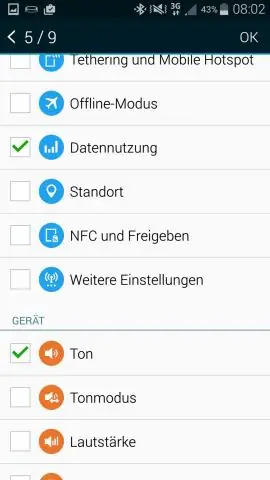
Колдонмоңуздун суурмасына өтүп, жогорку оң бурчтагы меню сөлөкөтүн басыңыз. Жашыруу/өчүрүү колдонмолорун тандаңыз. Андан кийин, сиз көргүңүз келбеген башка программалар менен бирге флипбордду басыңыз. Сиз ал колдонмолорду өчүрө албайсыз, бирок жок дегенде аларды жок кылып, жаңыртууларды алууну улантпаш үчүн өчүрүп салсаңыз болот
Кантип мен Samsung телефонумду iPhone сыяктуу кылсам болот?

Phone X Launcher iLauncher Android түзмөгүңүздү iPhone сыяктуу кылуу үчүн сизге ишке киргизгич керек болот, тагыраак айтканда Phone X ишке киргизгич. Тиркемени орноткондон кийин, сиз iPhone'ду карап жатканыңызды сезесиз. Колдонмонун сөлөкөттөрү iPhone'до көрүүчүлөргө өзгөрөт
Кантип Samsung g5те скриншот кылсам болот?

Скриншотторду алыңыз Таргыңыз келген экранды өйдө тартыңыз. Кубат жана үй баскычтарын бир эле учурда басыңыз. Күч баскычы S5 түзмөгүңүздүн оң четинде (телефон сизге караган кезде), ал эми Башкы бет баскычы дисплейдин астында. Скриншотуңузду табуу үчүн Галереяга өтүңүз. Скриншоттор папкасын таптаңыз
Samsung Galaxy s6дагы үйрөнгөн сөздөрдү кантип жок кылсам болот?
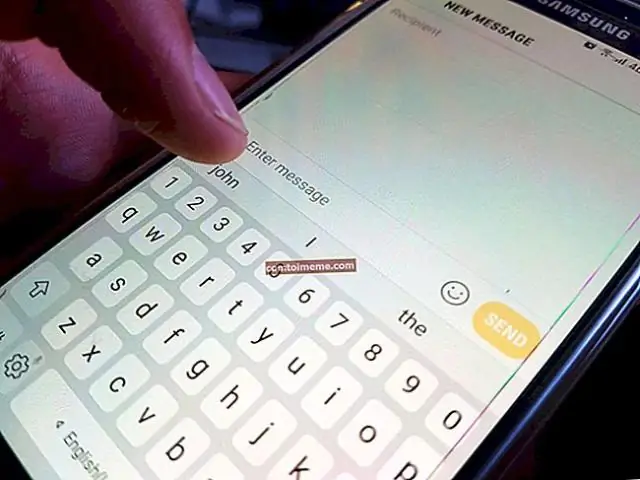
Телефон жөндөөлөрүнө өтүп, андан кийин Тил жана киргизүүнү басыңыз. Баскычтоптордун тизмесинен Samsung клавиатурасын тандаңыз. "Божомолдоочу текстти" таптап, андан кийин "Жеке маалыматтарды тазалоо". Муну таптасаңыз, баскычтоп ашыкча үйрөнгөн бардык жаңы сөздөрдү өчүрөт
